Configuração inicial do iPhone
Vamos começar do início, ou seja, a partir como configurar o iPhone acabou de ser retirado da embalagem de vendas. Para ativar um novo iPhone, basta inserir um SIM nele e seguir o procedimento guiado muito simples que é proposto pelo iOS.
O formato SIM atualmente suportado pelo iPhone é o mais compacto, ou seja, o Nano SIM, mas se você tiver um modelo "iPhone by" mais antigo, por exemplo iPhone 4 / 4S, pode precisar de um Micro SIM. Se o seu SIM estiver em um formato diferente do exigido pelo iPhone, você pode ir a uma central de sua operadora de telefonia e pedir a troca do cartão (geralmente a um custo de 10 euros) ou, se quiser arriscar , você pode se armar de uma tesoura e recortar seu SIM para que fique no tamanho compatível com o iPhone. Eu expliquei tudo para você no meu tutorial sobre como adaptar um SIM para o iPhone.
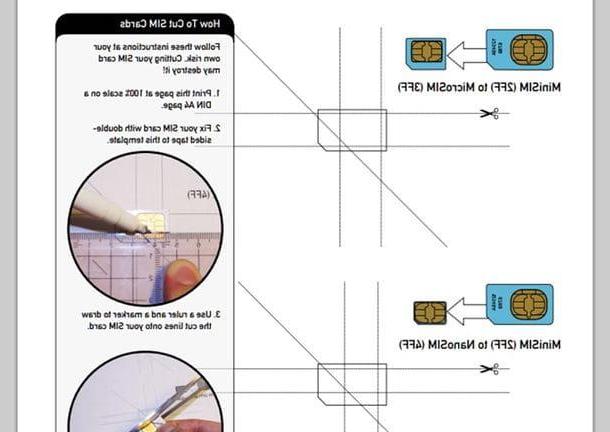
Depois de obter o SIM no formato correto para o iPhone (provavelmente Nano-SIM), insira-o no telefone extraindo o slot apropriado localizado no lado direcção do dispositivo. Para extrair o slot do SIM, você deve pegar o clipe encontrado na embalagem do iPhone (dentro da caixa branca) e use-o para exercer uma leve pressão no orifício localizado no slot do SIM. Se você não tiver o clipe de papel em mãos no momento, pode remover a gaveta do SIM “espalhando” um clipe de papel comum.

Após inserir o SIM no iPhone (basta inserir o cartão no slot apropriado e reposicionar este em sua caixa), ligue o telefone e siga o procedimento de configuração inicial do iOS. Portanto, defina o linguagem onde você deseja usar o smartphone (presumivelmente na sua línguano), selecione seu país de residência (presumivelmente ocidade) e vinculado a um rede sem fio entre os disponíveis.
Assim que a conexão com a Internet for estabelecida, escolha se deseja habilitar i serviços de localização para usar os mapas e localizar-se nos aplicativos que usará no seu telefone (aconselho que responda afirmativamente) e configure o tocá-ID para que você possa desbloquear o iPhone (e ser capaz de se autenticar em vários aplicativos) por impressão digital. Portanto, defina o código de desbloqueio para ser usado para desbloquear o iPhone sem a ajuda do Touch ID (por exemplo, depois de reiniciar o telefone, você não pode usar o Touch ID se não realizar primeiro um desbloqueio por código) e pressiona a opção de ativar seu dispositivo como um novo iPhone. Se você já usou um iPhone no passado ou está vindo de um terminal Android, você também pode aproveitar os recursos para restaurar um backup anterior do iCloud, tem backup anterior do iTunes e para migrar e dar para Android.

Agora você precisa se autenticar com o seu conta iCloud ou você tem que criar um pressionando no item Não tem um ID Apple ou esqueceu-o?. A conta iCloud é aquela que permite sincronizar dados e configurações em todos os dispositivos, acessar os serviços online da Apple e comprar aplicativos na App Store. Se precisar de mais informações sobre como criar contas iCloud, verifique meu tutorial dedicado ao tópico.
Uma vez logado, aceite os termos de uso do iOS, configure Siri (Assistente de voz da Apple que permite controlar o iPhone e obter informações com sua voz), aceita e, se você tiver um iPhone 7 ou um 7 iPhone Além disso,, configure o modo de operação do Botão Home para definir o grau de vibração que você mais prefere.

Após esta etapa também, você escolhe se enviar estatísticas de uso para a Apple e desenvolvedores de aplicativos (Aconselho você a aceitar) e configurar o modo de zoom da tela para decidir o nível de tamanho dos ícones e outros conteúdos na tela.
Missão cumprida! Agora você tem seu iPhone pronto para usar e pode começar a se divertir (e / ou trabalhar com ele). Se alguma das etapas não estiver clara para você, pode consultar o site da Apple, onde o procedimento de configuração inicial do iOS está totalmente ilustrado.
Quais aplicativos instalar no iPhone?
Boa pergunta! Existem tantos aplicativos para experimentar que um tutorial inteiro não seria suficiente para listá-los todos. O primeiro conselho que tenho vontade de lhe dar é abrir oapp Store (o ícone da letra "A" em um fundo azul localizado na tela inicial) e consulte os rankings que as listas dos vários categoria de aplicativos que você encontra na barra de ferramentas na parte inferior. Navegando por essas seções da App Store, você certamente encontrará muitos aplicativos interessantes para baixar.

Para baixar um aplicativo, basta pressionar o botão Obtener (ou no botão com o preço no caso de aplicativos pagos) localizado ao lado do ícone deste último, selecione a opção Instalar e verifique sua identidade usando o Touch ID ou digitando a senha do seu ID Apple.
Se você quiser ajudar na busca dos melhores aplicativos para iPhone, dê uma olhada no guia que escrevi sobre o tópico em que apontei tantos aplicativos notáveis, tanto gratuitos quanto pagos.
Como configurar a conexão 3G / 4G no iPhone
A conexão 3G / 4G deve funcionar automaticamente quando o iPhone não encontrar redes Wi-Fi disponíveis. Se este não for o caso do seu "iPhone por", acesse o definições iOS (o ícone de engrenagem na tela inicial), vá para Celular e, caso ainda não esteja ativada, ative a alavanca relativa à opção Dados de celular. Em seguida, vá para Opções de dados celulares e defina a opção Voz e dados su 4G.

Seu iPhone agora deve ser capaz de usar a rede 3G / 4G. No caso infeliz de persistência de problemas de conexão, vá para o menu Configurações> Dados da rede celular> Opções de dados da rede celular> Rede de dados da rede celular e defina os APNs corretos de sua operadora de celular. Os APNs, caso você não saiba, são os "endereços" que o telefone usa para se conectar à rede de dados da operadora.
Os "endereços" que você deve inserir são aqueles que você encontra indicados nos meus tutoriais sobre como configurar o TIM, como configurar o Wind, como configurar o APN Vodafone e como configurar o PosteMobile ou no site da sua operadora (basta pesquisar apn [nome da operadora] iPhone são Google).
Como configurar e-mail e contatos no iPhone
Agora vamos falar sobre o e-mail e livro de endereços. Se no seu iPhone você deseja configurar uma conta de e-mail diferente da padrão do iCloud, vá para o menu Configurações> Senhas e contas> Contas (em iOS 14 e depois você tem que subir Configurações> Correio ou Configurações> Contatos) e pressiona o botão Adicionar conta.
Na tela que se abre, escolha se deseja adicionar uma conta ao seu iPhone iCloud, Exchange, Google, Yahoo!, AOL, Outlook.com ou escolha o item Mais para configurar uma conta de outros provedores usando os parâmetros POP3 / IMAP. Em seguida, faça login em sua conta (ou insira os parâmetros POP3 / IMAP de sua conta) e escolha quais elementos do endereço recém-configurado sincronizar com o iPhone correio, Contactos, Calendário e / ou Importante. Então pressão o botão ressalva colocado no canto superior direcção e é isso.

Assim que uma conta for adicionada ao iPhone, ela será usada como endereço secundário para sincronização de e-mail e contato. Para alterar este comportamento do iOS e definir a nova conta como principal para e-mail e / ou sincronização de contato, vá para o menu Configurações> Correio (para e-mail) ou Configurações> Contatos (para contatos), vá para Conta padrão e selecione a conta que deseja usar como padrão na tela que é aberta.

Quando a operação for concluída, os novos e-mails serão enviados por padrão com a nova conta que você selecionou, enquanto os novos contatos adicionados ao catálogo de endereços do iOS serão sincronizados automaticamente com o catálogo de endereços da conta que você definiu como a conta padrão (por exemplo o catálogo de endereços do Gmail, no caso de contas do Google). Se alguma etapa não estiver clara para você e / ou se quiser mais informações sobre como configurar o Mail no iPhone, leia meu tutorial dedicado ao tópico.
Nota: se você possui uma conta do Gmail, saiba que devido às políticas impostas pelo Google não é possível obter notificações push de mensagens recebidas. Para receber notificações push de mensagens, você precisa usar clientes de e-mail de terceiros, como o aplicativo oficial do Gmail, Microsoft Outlook ou Airmail.
Como configurar o iCloud no iPhone
Como acima mencionado, iCloud é o serviço de armazenamento em nuvem da Apple. Basicamente é gratuito, mas limita o espaço disponível para o usuário a 5 GB. Para obter mais espaço (e, portanto, armazenar mais arquivos em seu "disco rígido" online), você precisa se inscrever em um plano pago. Os preços dos planos pagos do iCloud são 99 centavos / mês para 50 GB de armazenamento; 2,99 € / mês para 200 GB de armazenamento; 9,99 euros / mês para 1 TB de armazenamento e 19,99 euros / mês para 2 TB de armazenamento. Para se inscrever em um plano pago iCloud, você precisa entrar em definições do iOS, então você tem que pressionar seu nome, você precisa selecionar o item iCloud, então o gráfico relativo ao espaço atualmente disponível em sua conta e finalmente você tem que escolher a opção Alterar plano de armazenamento.

Dito isso, para sincronizar as informações mais básicas, como e-mails, contatos do catálogo de endereços e tarefas do calendário, a conta básica do iCloud é mais do que suficiente. Nesse sentido, convido você a ir ao menu Configurações> [seu nome]> iCloud e verifique se todas as configurações de sincronização estão ativas. Se algum deles estiver desligado, ligue-o. Desta forma, você terá um backup online de contatos, email, nota, lembrete etc. tendo a possibilidade de soar esses dados com todos os dispositivos conectados à sua conta iCloud.
Uma discussão separada deve ser feita para fotos e vídeos. Para armazenar fotos e vídeos permanentemente no iCloud, você deve necessariamente mudar para um plano iCloud pago e ativar o serviço Biblioteca de fotos do ICloud, que carrega automaticamente todos os vídeos e fotos tiradas com o iPhone online. O serviço iCloud Photo Library é uma alternativa ao Streaming de fotos que, em vez disso, está ativo por padrão em todos os iPhones, não requer uma conta iCloud paga (já que não diminui o armazenamento online), mas apenas salva as fotos e apenas por um período limitado de tempo. Eu falei sobre isso com mais detalhes em meu post sobre como armazenar fotos no iCloud.

Como definir toques no iPhone
Conforme mencionado na abertura da postagem, alterar toque no iPhone pode ser uma experiência bastante estressante - tudo depende do toque que você deseja aplicar e de onde ele vem.
Se você deseja alterar os tons de toque ou tons de notificação da loja oficial da Apple, sem problemas, tudo o que você precisa fazer é abrir o aplicativo iTunes Store (o ícone de nota musical em um fundo roxo localizado na tela inicial), selecione a guia dedicada a Toques (canto inferior direcção) e compre o toque de seu interesse selecionando-o na loja. Os preços são geralmente de 1,29 euros para toques e 99 centavos para tons de notificação.

Uma vez que a compra foi feita, para usar um toque ou um tom de notificação, você deve ir para o menu Configurações> Sons e feedback tátil, escolha o som a ser modificado (por exemplo, toque para toque de chamadas ou Novo correio para o som de notificação de e-mail) e coloque a marca de seleção ao lado do nome do toque ou do toque de notificação a ser usado.

A situação se torna muito mais difícil quando você deseja carregar toques de outras fontes no iPhone, por exemplo, seu PC ou aplicativos de toque gratuitos (por exemplo, Audiko ou Zedge). Para usar este tipo de música como toque do iPhone, você deve primeiro transferi-las para o seu computador, depois convertê-las para um formato compatível com o "iPhone por" e sincronizá-las no iOS usando iTunes. Você encontra tudo explicado no meu tutorial sobre como colocar uma música como toque no iPhone.
Como configurar a tela inicial do iPhone
Gostaria de personalizar a tela inicial do seu iPhone, mas não sabe como fazê-lo? Sem problemas. Vamos começar dizendo isso indo para o menu Configurações> Papel de parede> Escolha um novo papel de parede do iOS, você pode alterar o fundo da tela inicial e a tela de desbloqueio do seu "iPhone, escolhendo a partir do seu rolo (portanto, das fotos que você tirou ou salvou no iPhone) ou dos papéis de parede padrão incluídos nas categorias Dinamico (papel de parede animado), Estático (origens tradicionais) e Viver (papéis de parede estáticos que ganham vida se você pressionar com força na tela, esses papéis de parede estão disponíveis apenas em modelos de iPhone com toque 3D, ou seja, a partir do iPhone 6s).
Depois de escolher o fundo que mais lhe interessa, pressão o botão definir localizado no canto inferior direcção e escolha se deseja usar a imagem como plano de fundo do Tela inicial, o bloqueio de tela ou tanto.

Se quiser reorganizar os ícones na tela inicial, mantenha o dedo pressionado em o quequer um deles e espere que todos os aplicativos comecem a "dançar" ou, alternativamente, escolha o item para mudar a tela inicial que aparece um pouco antes. Em seguida, use o dedo para mover os ícones do aplicativo de uma linha para outra ou de uma página para outra na tela inicial (para alternar um ícone de uma tela para outra, você deve movê-lo em direção à borda da tela) e, quando você estão satisfeitos com o resultado, pressão o botão Início para salvar as alterações.
Ao mover um ícone de aplicativo para outro ícone de aplicativo, você pode criar cartela. Dessa forma, você pode agrupar todos os aplicativos pertencentes a uma determinada categoria (por exemplo, aplicativos de trabalho ou jogos) e iniciá-los rapidamente. Para obter mais informações sobre isso, consulte meu tutorial sobre como mover ícones do iPhone.
Su iOS 14 e subsequente é então presente o Biblioteca de aplicativos, que agrupa automaticamente os ícones de todos os aplicativos do iPhone e os divide em pastas. Se você deseja excluir um ícone da tela inicial, para exibi-lo apenas na biblioteca de aplicativos, faça um torneira prolungato nele e selecione os itens Remover app e mover para a biblioteca de aplicativos no menu que lhe é proposto.

Outro elemento de personalização muito forte incluído no iOS 14 são os Widget. Para inseri-los na tela inicial do iPhone, mantenha pressionado em um ponto sem ícones na tela inicial, pressão o botão (+) que aparece no canto superior esquerdo e primeiro selecione o Widget você deseja adicionar, então o formato de sua preferência e, por fim, arraste-o até o ponto desejado da tela.
Como configurar o desbloqueio do iPhone
Modelos de iPhone de X em diante têm ID do rosto, o sistema de desbloqueio por meio do reconhecimento facial. Para configurá-lo, basta ir ao menu Configurações> ID facial e senha, tipo o código de desbloqueio do seu "iPhone por" e inicie a configuração do Face ID. Se você já configurou o Face ID no passado, pode restaurá-lo pressionando na voz Inicializar ID de rosto, ou adicione um aspecto alternativo (apenas no iOS 12 e posterior), pressionando o item Configure uma aparência alternativa. Além disso, você pode ativar ou desativar o recurso que exige que você olhe para o telefone para que a tela seja desbloqueada. Mais informações sobre como desbloquear o iPhone X podem ser encontradas em meu tutorial dedicado ao assunto.
Você deseja desbloquear seu iPhone usando o tocá-ID? Você não quer ter que pressionar o botão Home para abrir a tela inicial do iOS? Não tem problema, vá para o menu Configurações> Geral> Acessibilidade> Tecla Home subir ON a alavanca localizada ao lado do item Coloque o dedo para continuar e pronto.

Se você quiser mudar o código de desbloqueio e / ou você deseja adicionar outro dedo para o reconhecimento do tocá-ID (que pode reconhecer até 5 dedos), vá para o menu Configurações> Touch ID e senha, tipo o código de desbloqueio do smartphone atual e pressão Mudar o código para definir um novo código de desbloqueio ou para Adicionar uma pegada para adicionar uma impressão digital ao Touch ID. Mais informações sobre o assunto podem ser encontradas em meu tutorial sobre como desbloquear a tela do iPhone.
Como configurar a bateria no iPhone
Por padrão, o iOS não mostra a carga restante da bateria. Para mudar este comportamento, vá ao menu Configurações> Bateria do iOS e ativar a alternância da opção Porcentagem de bateria.
Se, por outro lado, o seu problema é a autonomia real do smartphone, tente identificar quais aplicativos são responsáveis pelo consumo de energia e aja de acordo (eliminando-os ou limitando seu acesso a recursos como geolocalização ou download de dados em segundo plano) . Para descobrir quais aplicativos consomem mais energia, vá para o menu Configurações> Bateria do iOS e espere por ele na caixa Uso de bateria você verá a lista de aplicativos que consomem mais energia. Em seguida, tocando no item Status da bateria você pode descobrir o que é a capacidade real (em porcentagem) do seu "iPhone por" em comparação com a capacidade padrão (100%).

Neste ponto, para economizar bateria, você pode escolher se deseja desinstalar alguns dos aplicativos que "sugam" mais bateria ou limitar seu consumo de energia, impedindo-os de baixar dados em segundo plano e / ou usar serviços de localização.
Para ajustar o acesso aos serviços de localização basta ir ao menu Configurações> Privacidade> Localização, para limitar o download de dados em segundo plano, você deve ir para Configurações> Geral> Atualização do aplicativo em segundo plano. Eu expliquei a você com mais detalhes como fazer todas essas operações (e muito mais) em meu tutorial sobre como economizar bateria do iPhone.
Como configurar notificações do iPhone
Existe um aplicativo que o perturba excessivamente com suas notificações? Sem problemas. Vá para o menu Configurações> Notificações do iOS, selecione seu nome na tela que se abre e desabilite as opções relacionadas às notificações que você não deseja ver e / ou ouvir mais. Se movendo FORA a alavanca em relação a Permitir notificações você pode desativar completamente as notificações do aplicativo selecionado.

Como configurar o anti-roubo do iPhone
O iPhone inclui um sistema de localização remota que permite rastrear seu smartphone remotamente e controlá-lo, por exemplo, para bloqueá-lo com um código, fazê-lo tocar ou formatá-lo. O sistema pode ser acessado no site do iCloud (fazendo login com o Apple ID configurado no telefone e clicando no ícone Encontre iPhone), mas só funciona se previamente configurado de forma adequada e apenas se o telefone estiver ligado, com os serviços de localização ativos e conectado à Internet.
Para configurar Encontre meu iPhone (este é o nome do sistema anti-roubo iOS) no seu iPhone, vá para o menu Configurações> [seu nome]> iCloud> Encontrar meu iPhone e definir ON a alavanca ao lado dos itens Encontre meu iPhone e Enviar última posição. Certifique-se também de que no menu Configurações> Privacidade> Localização os serviços de localização estão ativos.

Depois de ativar essas funções, você poderá localizar (e controlar) seu "iPhone por" remotamente. Para obter mais detalhes sobre isso, consulte meu tutorial sobre como encontrar o iPhone.
Como configurar atualizações do iPhone
Manter o seu iPhone atualizado é importante, não apenas para aproveitar as vantagens dos novos recursos do iOS e aplicativos, mas também por razões de segurança. Por padrão, o iPone atualiza o sistema operacional e os aplicativos automaticamente, mas para ter certeza de que tudo está em ordem, faça essas verificações.
- Vá para o menu Configurações> iTunes Store e App Store e, se não estiver ativo, defina a alavanca em relação ao para ON atualizações e app.
- Vamos para Configurações> Geral> Atualização de software e verifique se há atualizações do iOS.

- Aberto app Store, selecione a guia Aggiornamenti e instale as atualizações disponíveis para os aplicativos.
Se desejar, você também pode atualizar o iOS conectando o iPhone ao computador, mas é um procedimento desnecessariamente mais complicado e demorado. Eu falei sobre isso com mais detalhes em meu tutorial sobre como atualizar o iOS.
Como configurar os pais no iPhone
Você deseja bloquear o acesso a alguns aplicativos e configurações do seu iPhone para permitir que um menor use o telefone? Sem problemas. Vá para o menu Configurações> Tempo de uso e toque no item Use o código "Tempo de uso" para definir um PIN de segurança para o seu "iPhone por" e, em seguida, vá para Limitações do aplicativo para bloquear aplicativos com base em sua categoria, ou em Conteúdo e privacidade> Restrições de conteúdo> Aplicativo para bloqueá-los com base em sua idade alvo. Mais informações sobre isso podem ser encontradas em meu tutorial sobre como ocultar aplicativos para iPhone.

Se você estiver usando uma versão do iOS anterior à 12, deverá seguir um procedimento ligeiramente diferente: vá para o menu Configurações> Geral> Restrições, pressiona o botão Ativar Restrições e definir um código de desbloqueio para controle dos pais.
Em seguida, mova as alavancas relacionadas aos aplicativos e / ou configurações que você deseja evitar de funcionar para DESLIGADO e pronto. Em seguida, para desativar as restrições, volte ao menu Configurações> Geral> Restrições do iOS e pressiona a opção apropriada.
Como configurar o backup do iPhone
Seu iPhone contém (e acima de tudo conterá) uma grande quantidade de dados preciosos: fotos, vídeos, mensagens, contatos. Portanto, faça backups constantes de todos os arquivos e mantenha-os no computador e na nuvem.
Para sincronizar o seu iPhone com o seu computador, tudo o que você precisa fazer é aproveitar as vantagens dos recursos de backup incluídos no iTunes (Software de multimídia da Apple disponível para Windows e macOS) e as funções de importação de fotos e vídeos do seu PC. Para obter mais informações, leia meus tutoriais sobre como conectar o iPhone ao PC e como mover fotos do iPhone para o PC.

Para ativar backups no iCloud, em vez disso, vá para o menu Configurações> [seu nome]> iCloud> Backup do iCloud do iOS e ative a função de backup em nuvem. Mais informações sobre isso podem ser encontradas no meu guia sobre como fazer backups do iPhone.
Como redefinir as configurações do iPhone
Por fim, gostaria de salientar que, caso seja necessário, no menu Configurações> Geral> Redefinir há opções para redefinir as configurações de rede, teclado, tela inicial e privacidade do iOS e até mesmo formatar o telefone. Eu expliquei tudo para você no meu tutorial sobre como redefinir o iPhone.
Como configurar o iPhone

























